win10怎么在home文件夹中添加库呢?在win10系统中,我们点击下方的“文件管理器”按钮时,它打开的并不是库文件夹,而是全新的Home主页文件夹,里面罗列了我们经常访问的文件夹以及文件,这让很多用户还不适应,那么怎么在home文件夹中添加库呢?下文就和小编一起去看下具体方法吧。
win10怎么在home文件夹中添加库?
1.首先,通过“Windows徽标键+R”或者直接搜索“注册表编辑器”的方式打开注册表编辑器;
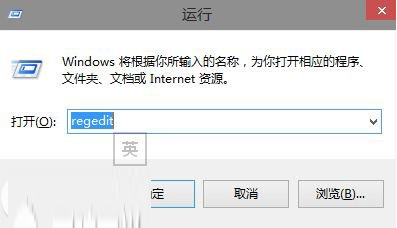
2.在注册表编辑器中定位到如下位置,也可以参照我们之前为大家提供的方法,复制相关键值后,双击我们提供的vbs文件来一步定位到该位置(点击此处下载我们制作好的“注册表.vbs”文件,然后复制下面的键值信息,然后双击该vbs文件即可。),
HKEY_LOCAL_MACHINESOFTWAREMicrosoftWindowsCurrentVersionExplorerHomeFolderNameSpace
DelegateFolders
然后,在DelegateFolders项下新建一个子项,名称为“ {031E4825-7B94-4dc3-B131-E946B44C8DD5} ”;
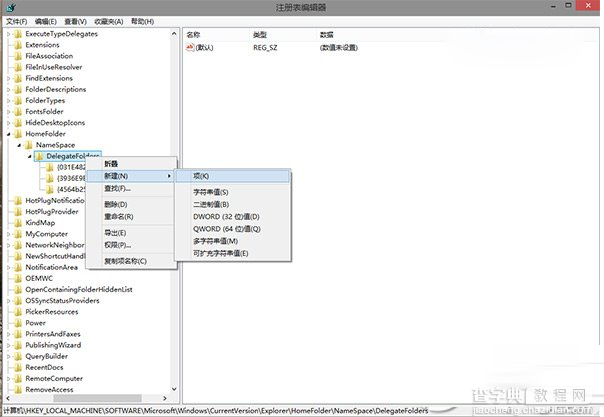
3.之后,再使用同样的方法,将注册表编辑器定位到如下位置,然后在DelegateFolders项下也添加一个新的子项,名称为“{031E4825-7B94-4dc3-B131-E946B44C8DD5}”;
HKEY_LOCAL_MACHINESOFTWAREWow6432NodeMicrosoftWindowsCurrentVersionExplorer
HomeFolderNameSpaceDelegateFolders
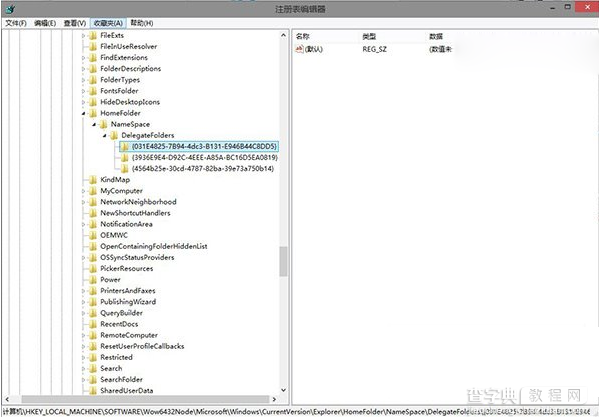
4.好了,现在关闭桌面上所有的窗口,然后再重新打开“主页”文件夹,看看我们熟悉的库是不是也添加到里面了;
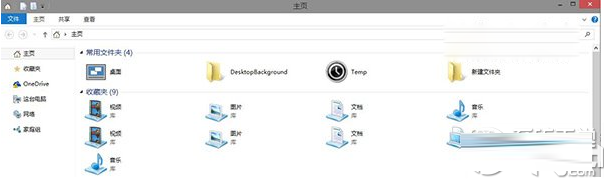
现在,大家可以通过在相应的库文件夹上点击鼠标右键并选择“属性”,来添加和管理具体内容,以后就可以在库中方便的打开和管理了。
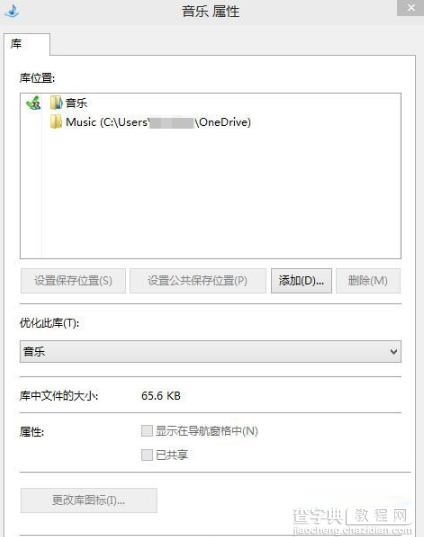
【win10系统中怎么在home文件夹中添加库】相关文章:
★ Win10系统中怎么关闭Edge浏览器"开发者设置"页?
★ Win10/Win7/win8个.1系统怎么关闭台式机的喇叭?
